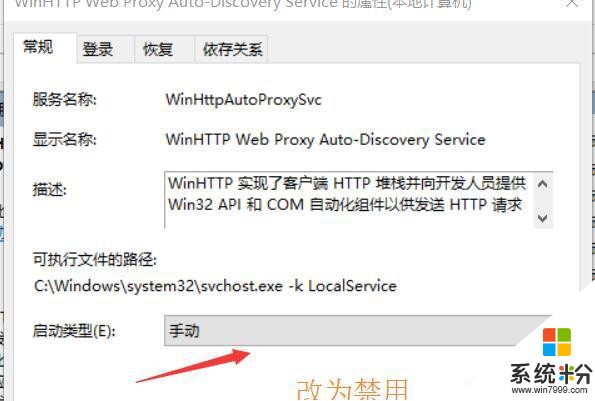時間:2017-05-11 來源:互聯網 瀏覽量:
這個問題想必點開的人都遇到過這種問題!

我當初電腦剛買回來的時候,隔個幾天就會更新,每次更新就要個好久,煩死人了!
今天就教你兩招把這個自動更新關閉掉!
第一種<一>按win+r鍵,在對話框輸入gpedit.msc打開組策略編輯器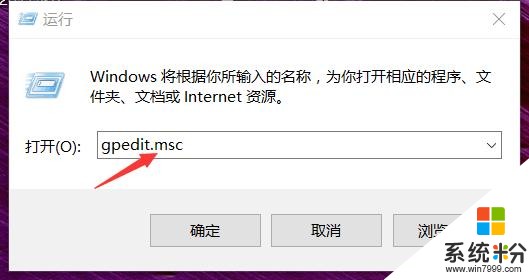
<二>打開計算機配置—管理模板—windows組件—windows更新
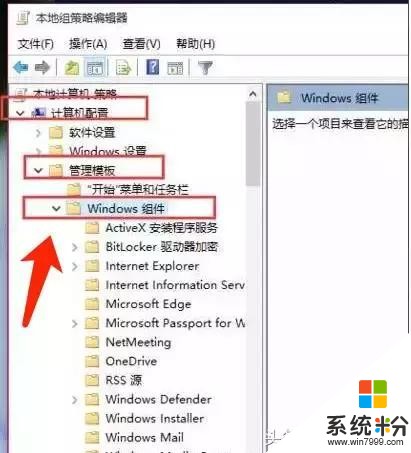
<三>鼠標右鍵點擊右邊窗口的配置自動更新,選擇編輯
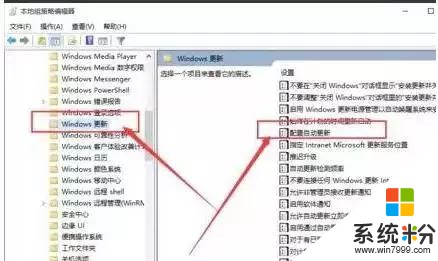
<四>選擇已禁用,點擊確定保存!
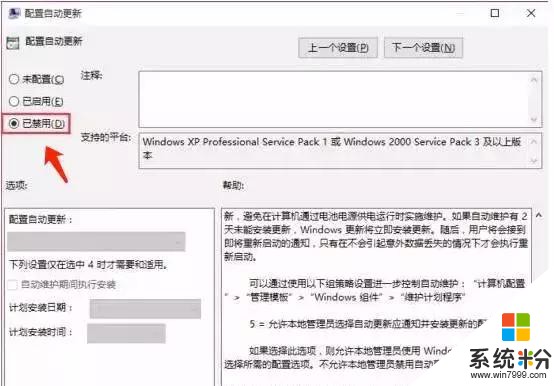
<一>按win+r鍵,在對話框輸入services.msc 打開組策略編輯器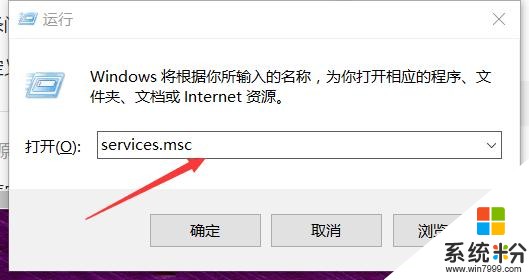
<二>選擇windows update,右鍵選擇屬性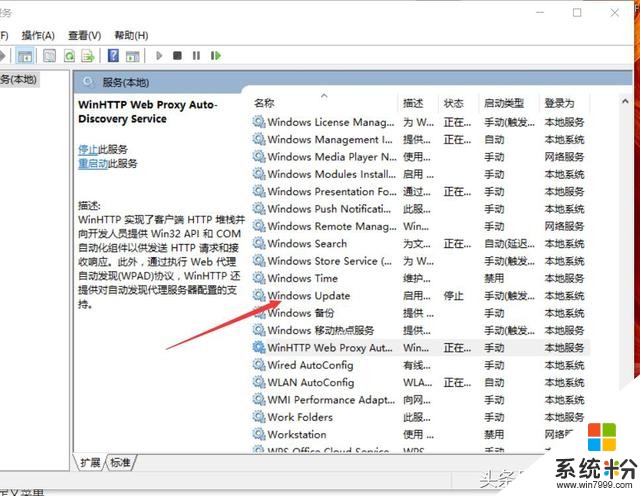
<三>打開Windows Update服務配置選項之後,我們先點擊界麵中的"停止"按鈕選項,這樣就可以先暫時禁用Windows Update功能,在短暫的等待之後,Windows Update服務就會被關閉。
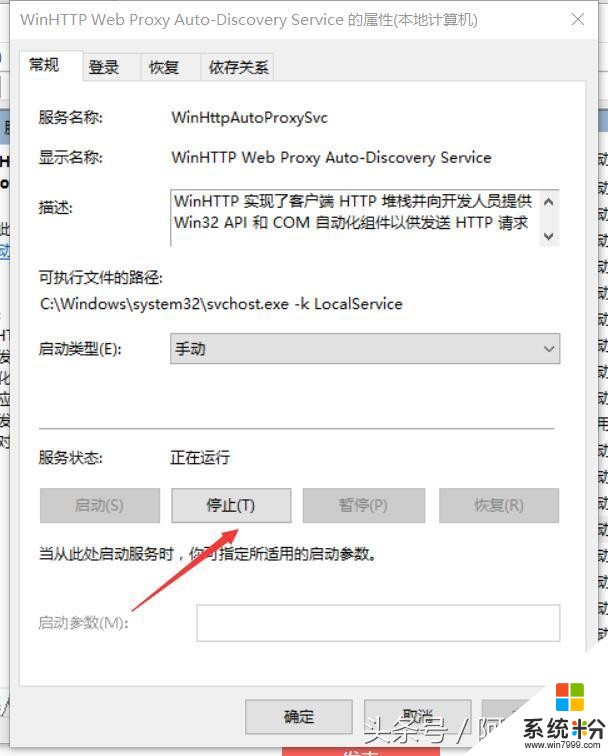
<四>將啟動類型改為禁用,選擇確定,保存設置!